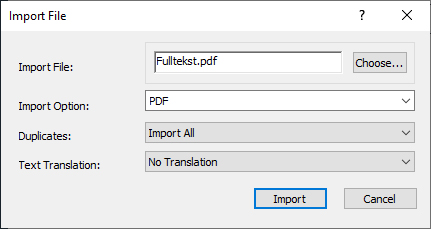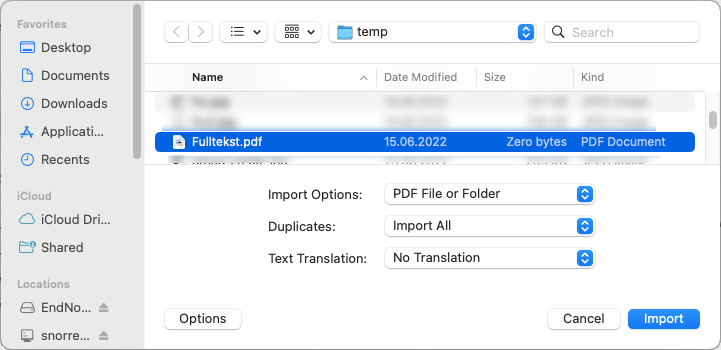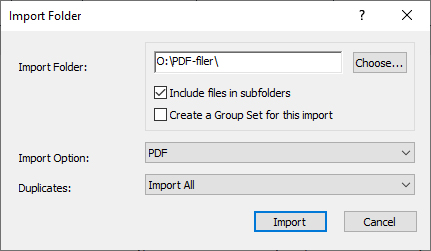Import av PDF-filer
Det er mulig å importere PDF-filer som programmet bruker for å lage en ny referanse i EndNote-biblioteket. De kan importeres én og énl, eller hele mappen/katalogen med filer kan hentes inn på en gang.
Du kan definere en mappe hvor nye PDF-filer automatisk blir importert. Dette kan være svært nyttig dersom du har en arbeidsrutine hvor du laster ned filer via andre program enn EndNote.
Teknologien bak importen baserer seg på oppslag i basen til organisasjonen CrossRef. Det betyr i praksis at PDF-filene må være relativt nye, og komme fra en anerkjent tidsskriftleverandør for at EndNote skal kunne lage fullstendige referanser av de.
Du kan også velge å endre navnet på de importerte filen slik at de gir med mening når man senere skal benytte de i ulike sammenheng.
Fremgangsmåte for import av enkeltfiler på Windows:
- Lagre aktuell PDF-fil på et lett tilgjengelig sted
- I EndNote-programmet velges Import fra File-menyen
- Velg File …
- Klikk på knappen Choose, og bla frem til PDF-filen
- Velg PDF under Import Option
- Klikk Import
Fremgangsmåte for import av enkeltfiler på Mac:
- Lagre aktuell PDF-fil på et lett tilgjengelig sted
- I EndNote-programmet velges Import fra File-menyen
- Klikk på Options-knappen og velg PDF Files or Folder
- Bla frem til og merk PDF-filen
- Klikk Import
EndNote analyserer da innholdet i filen, slår opp i CrossRef-basen og importerer metadata derfra til en ny referanse i EndNote-biblioteket.
Fremgangsmåte for import av en mappe med PDF-filer på Windows:
- Lagre aktuelle PDF-filer i en lett tilgjengelig mappe
- I EndNote-programmet velges Import fra File-menyen
- Velg Folder …
- Klikk på knappen Choose, og bla frem til mappen med PDF-filene
- Angi om evt. undermapper også skal være med
- Angi om det skal opprettes et eget gruppesett for denne importen
(Det opprettes egne mapper for hver av underkatalogene som ble omfattes av importen i det nye gruppesettet.) - Velg PDF under Import Option
- Klikk på Import
Fremgangsmåte for import av mappe med PDF-filer på Mac:
- Lagre aktuelle PDF-filer i en lett tilgjengelig mappe
- I EndNote-programmet velges Import fra File-menyen
- Klikk på Options-knappen og velg PDF Files or Folder dersom du vil at filene skal ligge sammen med de andre referansene
Velg PDF Folder as a Group Set om du vil at det skal opprettes et eget gruppesett for referansene - Bla frem til og merk mappen
- Klikk Import
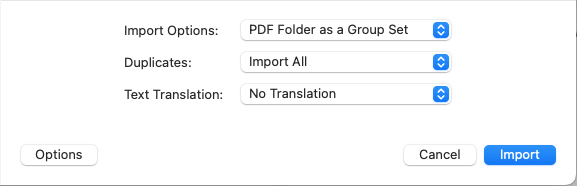
Prosessen kan ta noe tid dersom det er mange / store filer i mappen(e)
Fremgangsmåte for automatisk import av PDF-filer:
- Velg Preferences fra Edit-menyen (på Windows) / EndNote 20-menyen (på Mac)
- Klikk på kategorien PDF Handling
- Kryss av for Enable automatic importing og velg hvilken mappe som skal overvåkes
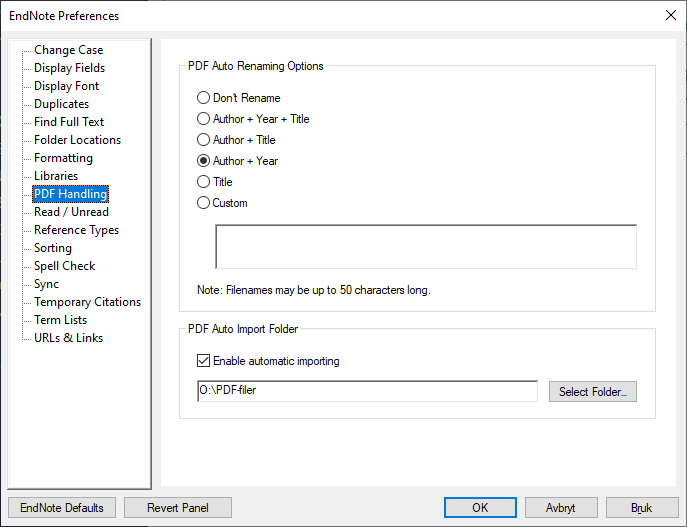
Merk at PDF-filene legges til referansene i biblioteket dersom disse allerede finnes der.
I motsatt fall opprettes det nye referanser.
Fremgangsmåte for å endre PDF-filnavn ved import:
- Velg Preferences fra Edit-menyen (på Windows) / EndNote 20-menyen (på Mac)
- Klikk på kategorien PDF Handling
- Kryss av for ønsket valg under PDF Auto Renaming Options
Merk at filnavnene eventuelt forkortes slik at de ikke blir lenger enn 50 tegn.